如何在 AWS EC2 的 Linux 服务器上开放一个端口
这是一篇用屏幕截图解释如何在 AWS EC2 Linux 服务器上打开端口的教程。它能帮助你管理 EC2 服务器上特定端口的服务。

AWS(即 Amazon Web Services)不是 IT 世界中的新术语了。它是亚马逊提供的云服务平台。它的免费帐户能为你提供一年的有限免费服务。这是尝试新技术而不用花费金钱的最好的方式之一。
AWS 提供服务器计算作为他们的服务之一,他们称之为 EC(弹性计算)。使用它可以构建我们的 Linux 服务器。我们已经看到了如何在 AWS 上设置免费的 Linux 服务器了。
默认情况下,所有基于 EC2 的 Linux 服务器都只打开 22 端口,即 SSH 服务端口(允许所有 IP 的入站连接)。因此,如果你托管了任何特定端口的服务,则要为你的服务器在 AWS 防火墙上打开相应端口。
同样它的 1 到 65535 的端口是打开的(对于所有出站流量)。如果你想改变这个,你可以使用下面的方法编辑出站规则。
在 AWS 上为你的服务器设置防火墙规则很容易。你能够在几秒钟内为你的服务器打开端口。我将用截图指导你如何打开 EC2 服务器的端口。
步骤 1 :
登录 AWS 帐户并进入 EC2 管理控制台。进入 “网络及安全” 菜单下的 安全组 ,如下高亮显示:
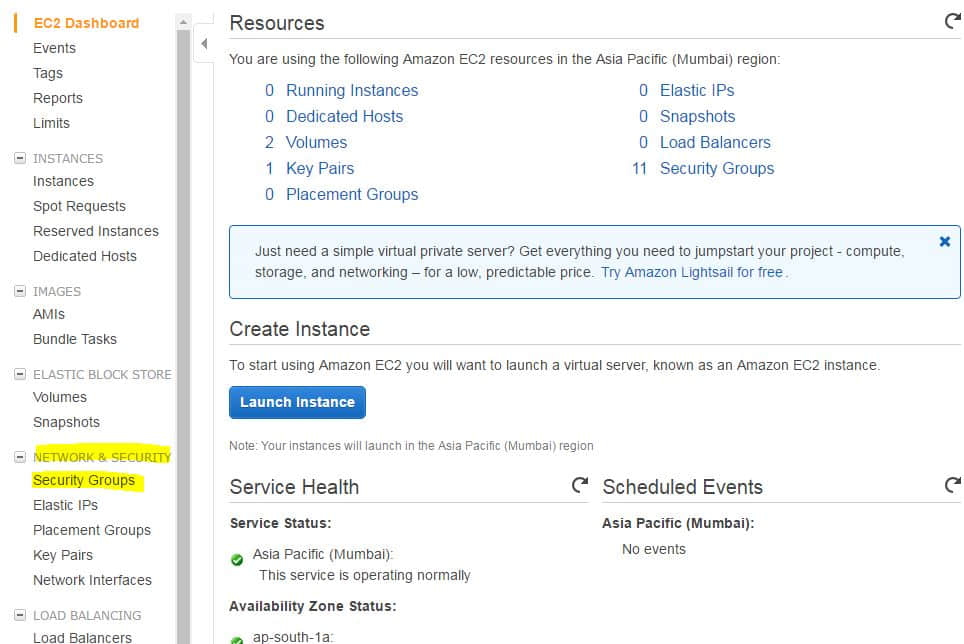
AWS EC2 管理控制台
步骤 2 :
在 安全组 中选择你的 EC2 服务器,并在 行动 菜单下选择 编辑入站规则 。
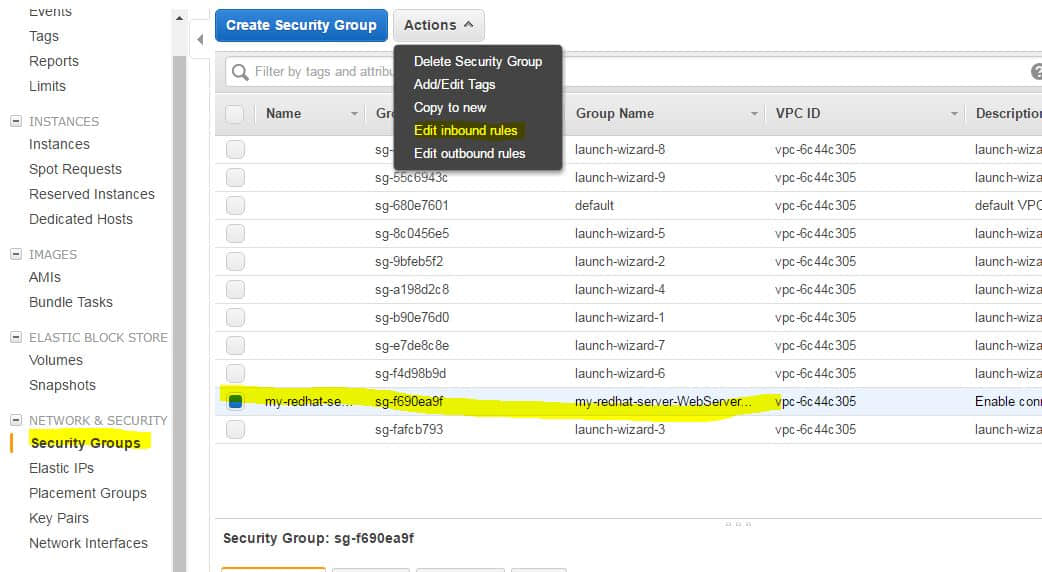
AWS 入站规则菜单
步骤 3:
现在你会看到入站规则窗口。你可以在此处添加/编辑/删除入站规则。这有几个如 http、nfs 等列在下拉菜单中,它们可以为你自动填充端口。如果你有自定义服务和端口,你也可以定义它。

AWS 添加入站规则
比如,如果你想要打开 80 端口,你需要选择:
- 类型:http
- 协议:TCP
- 端口范围:80
- 源:任何来源:打开 80 端口接受来自“任何IP(0.0.0.0/0)”的请求;我的 IP:那么它会自动填充你当前的公共互联网 IP
步骤 4:
就是这样了。保存完毕后,你的服务器入站 80 端口将会打开!你可以通过 telnet 到 EC2 服务器公共域名的 80 端口来检验(可以在 EC2 服务器详细信息中找到)。
你也可以在 ping.eu 等网站上检验。
同样的方式可以编辑出站规则,这些更改都是即时生效的。
via: http://kerneltalks.com/virtualization/how-to-open-port-on-aws-ec2-linux-server/
作者:Shrikant Lavhate 译者:geekpi 校对:jasminepeng
仅有一条评论